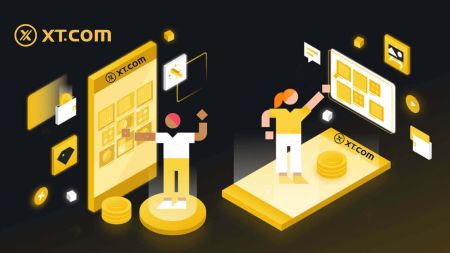कसरी खाता खोल्ने र XT.com मा साइन इन गर्ने
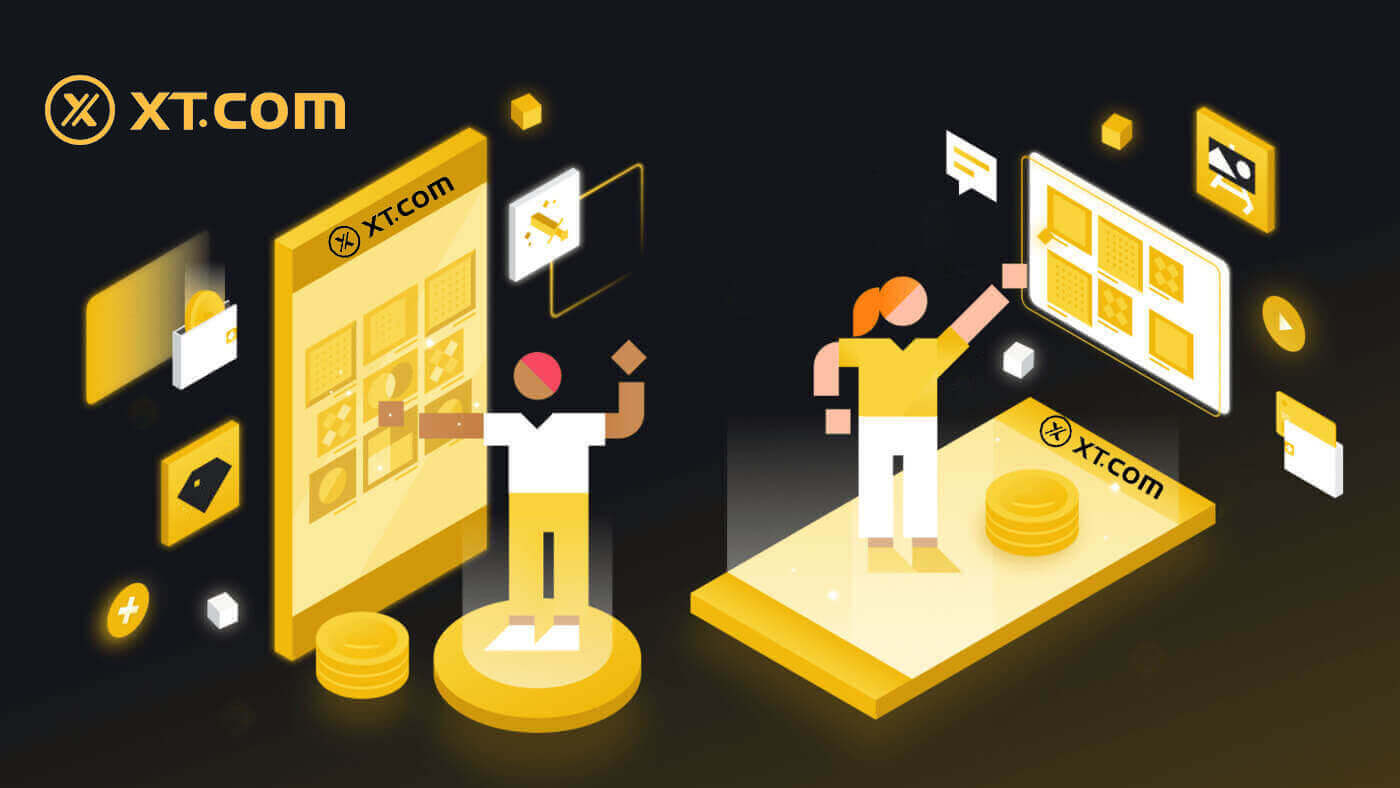
XT.com मा खाता कसरी खोल्ने
कसरी इमेल मार्फत XT.com खाता खोल्ने
1. XT.com मा जानुहोस् र [साइन अप] मा क्लिक गर्नुहोस् ।
2. आफ्नो क्षेत्र छान्नुहोस् र [पुष्टि गर्नुहोस्] मा क्लिक गर्नुहोस् ।

3. [इमेल] चयन गर्नुहोस् र आफ्नो इमेल ठेगाना प्रविष्ट गर्नुहोस्, आफ्नो खाताको लागि सुरक्षित पासवर्ड सिर्जना गर्नुहोस् र [साइन अप] क्लिक गर्नुहोस् ।
नोट:
- तपाईको पासवर्डमा एउटा ठूलो अक्षर र एउटा नम्बर सहित कम्तिमा ८ वर्णहरू हुनुपर्छ ।

4. तपाईंले आफ्नो इमेलमा 6-अङ्कको प्रमाणीकरण कोड प्राप्त गर्नुहुनेछ। प्रक्रिया जारी राख्न कोड प्रविष्ट गर्नुहोस्।
यदि तपाईंले कुनै प्रमाणीकरण कोड प्राप्त गर्नुभएको छैन भने, [पुन: पठाउनुहोस्] मा क्लिक गर्नुहोस् ।

5. बधाई छ, तपाईंले XT.com मा सफलतापूर्वक दर्ता गर्नुभएको छ।

फोन नम्बरको साथ XT.com खाता कसरी खोल्ने
1. XT.com मा जानुहोस् र [साइन अप] मा क्लिक गर्नुहोस् ।
2. आफ्नो क्षेत्र छान्नुहोस् र [पुष्टि गर्नुहोस्] मा क्लिक गर्नुहोस् ।

3. [मोबाइल] चयन गर्नुहोस् र आफ्नो क्षेत्र छान्नुहोस्, आफ्नो फोन नम्बर प्रविष्ट गर्नुहोस्, आफ्नो खाताको लागि सुरक्षित पासवर्ड सिर्जना गर्नुहोस् र [साइन अप] क्लिक गर्नुहोस् ।
नोट:
- तपाईको पासवर्डमा एउटा ठूलो अक्षर र एउटा नम्बर सहित कम्तिमा ८ वर्णहरू हुनुपर्छ ।

4. तपाईंले आफ्नो फोनमा 6-अंकको SMS प्रमाणीकरण कोड प्राप्त गर्नुहुनेछ। प्रक्रिया जारी राख्न कोड प्रविष्ट गर्नुहोस्।
यदि तपाईंले कुनै प्रमाणीकरण कोड प्राप्त गर्नुभएको छैन भने, [पुन: पठाउनुहोस्] मा क्लिक गर्नुहोस् वा [आवाज प्रमाणीकरण कोड] मा थिच्नुहोस् ।

5. बधाई छ, तपाईंले XT.com मा सफलतापूर्वक दर्ता गर्नुभएको छ।

XT.com खाता (एप) कसरी खोल्ने
1. तपाईंले Google Play Store वा App Store मा व्यापार गर्नको लागि खाता सिर्जना गर्न XT.com अनुप्रयोग स्थापना गर्न आवश्यक छ ।
2. XT.com एप खोल्नुहोस् र [साइन अप] मा ट्याप गर्नुहोस् ।

3. आफ्नो क्षेत्र छान्नुहोस् र [अर्को] ट्याप गर्नुहोस् ।

4. चयन गर्नुहोस् [ इमेल ] वा [ फोन नम्बर ], आफ्नो इमेल ठेगाना वा फोन नम्बर प्रविष्ट गर्नुहोस्, आफ्नो खाताको लागि सुरक्षित पासवर्ड सिर्जना गर्नुहोस्, र [ दर्ता] ट्याप गर्नुहोस् ।
नोट :
- तपाईको पासवर्डमा एउटा ठूलो अक्षर र एउटा नम्बर सहित कम्तिमा ८ वर्णहरू हुनुपर्छ ।


5. तपाईंले आफ्नो इमेल वा फोनमा 6-अङ्कको प्रमाणीकरण कोड प्राप्त गर्नुहुनेछ। प्रक्रिया जारी राख्न कोड प्रविष्ट गर्नुहोस्।
यदि तपाईंले कुनै प्रमाणीकरण कोड प्राप्त गर्नुभएको छैन भने, [पुन: पठाउनुहोस्] मा क्लिक गर्नुहोस् वा [आवाज प्रमाणीकरण कोड] मा थिच्नुहोस् ।


6. बधाई छ! तपाईंले आफ्नो फोनमा सफलतापूर्वक XT.com खाता सिर्जना गर्नुभएको छ

बारम्बार सोधिने प्रश्नहरू (FAQ)
म किन XT.com बाट इमेलहरू प्राप्त गर्न सक्दिन?
यदि तपाईंले XT.com बाट पठाइएका इमेलहरू प्राप्त गरिरहनुभएको छैन भने, कृपया आफ्नो इमेल सेटिङहरू जाँच गर्न तलका निर्देशनहरू पालना गर्नुहोस्:1. के तपाईं आफ्नो XT.com खातामा दर्ता भएको इमेल ठेगानामा लग इन हुनुहुन्छ? कहिलेकाहीँ तपाइँ तपाइँको उपकरणमा तपाइँको इमेलबाट लग आउट हुन सक्नुहुन्छ र त्यसैले XT.com इमेलहरू हेर्न सक्नुहुन्न। कृपया लग इन गर्नुहोस् र ताजा गर्नुहोस्।
2. के तपाईंले आफ्नो इमेलको स्प्याम फोल्डर जाँच गर्नुभएको छ? यदि तपाइँ तपाइँको इमेल सेवा प्रदायकले तपाइँको स्प्याम फोल्डरमा XT.com इमेलहरू धकेलिरहेको छ भने, तपाइँ XT.com इमेल ठेगानाहरू ह्वाइटलिस्ट गरेर "सुरक्षित" को रूपमा चिन्ह लगाउन सक्नुहुन्छ। तपाइँ यसलाई सेट अप गर्न XT.com इमेलहरूलाई कसरी ह्वाइटलिस्ट गर्ने सन्दर्भ गर्न सक्नुहुन्छ।
3. के तपाईको इमेल क्लाइन्ट वा सेवा प्रदायकको कार्यक्षमता सामान्य छ? तपाईको फायरवाल वा एन्टिभाइरस प्रोग्रामले सुरक्षा विवाद उत्पन्न गरिरहेको छैन भनी सुनिश्चित गर्न, तपाईले इमेल सर्भर सेटिङहरू प्रमाणित गर्न सक्नुहुन्छ।
4. के तपाईंको इनबक्स इमेलहरूले भरिएको छ? यदि तपाइँ सीमामा पुग्नुभयो भने तपाइँ इमेलहरू पठाउन वा प्राप्त गर्न सक्षम हुनुहुने छैन। नयाँ इमेलहरूका लागि ठाउँ बनाउन, तपाईंले केही पुरानाहरू हटाउन सक्नुहुन्छ।
5. सम्भव भएमा Gmail, Outlook, आदि जस्ता सामान्य इमेल ठेगानाहरू प्रयोग गरेर दर्ता गर्नुहोस्।
मैले एसएमएस प्रमाणीकरण कोडहरू कसरी प्राप्त गर्न सक्दिन?
XT.com ले सधैं हाम्रो SMS प्रमाणीकरण कभरेज विस्तार गरेर प्रयोगकर्ता अनुभव सुधार गर्न काम गरिरहेको छ। जे होस्, केही राष्ट्र र क्षेत्रहरू हाल समर्थित छैनन्।यदि तपाइँ SMS प्रमाणीकरण सक्षम गर्न असमर्थ हुनुहुन्छ भने तपाइँको स्थान कभर गरिएको छ कि छैन भनेर हेर्नको लागि कृपया हाम्रो विश्वव्यापी SMS कभरेज सूची जाँच गर्नुहोस्। यदि तपाईंको स्थान सूचीमा समावेश गरिएको छैन भने कृपया Google प्रमाणीकरणलाई तपाईंको प्राथमिक दुई-कारक प्रमाणीकरणको रूपमा प्रयोग गर्नुहोस्।
यदि तपाईंले एसएमएस प्रमाणीकरण सक्रिय गरिसकेपछि पनि SMS कोडहरू प्राप्त गर्न असक्षम हुनुहुन्छ भने वा तपाईं हाल हाम्रो विश्वव्यापी एसएमएस कभरेज सूचीमा रहेको राष्ट्र वा क्षेत्रमा बस्दै हुनुहुन्छ भने निम्न कारबाहीहरू गरिनुपर्छ:
- तपाईंको मोबाइल उपकरणमा बलियो नेटवर्क सिग्नल छ भनी सुनिश्चित गर्नुहोस्।
- तपाईंको फोनमा कुनै पनि कल ब्लकिङ, फायरवाल, एन्टिभाइरस, र/वा कलर कार्यक्रमहरू असक्षम गर्नुहोस् जसले हाम्रो SMS कोड नम्बरलाई काम गर्नबाट रोक्न सक्छ।
- आफ्नो फोन फिर्ता खोल्नुहोस्।
- बरु, आवाज प्रमाणीकरण प्रयास गर्नुहोस्।
XT.com मा कसरी साइन इन गर्ने
इमेल मार्फत आफ्नो XT.com खातामा कसरी साइन इन गर्ने
1. XT.com वेबसाइटमा जानुहोस् र [लग इन] मा क्लिक गर्नुहोस् ।
2. [इमेल] चयन गर्नुहोस् , आफ्नो इमेल ठेगाना र पासवर्ड प्रविष्ट गर्नुहोस्, र त्यसपछि [लग इन] मा क्लिक गर्नुहोस् ।
लगइन गर्नको लागि तपाइँ आफ्नो XT.com एप खोलेर QR कोड मार्फत लग इन गर्न सक्नुहुन्छ।

3. तपाईंले आफ्नो इमेलमा 6-अङ्कको प्रमाणीकरण कोड प्राप्त गर्नुहुनेछ। प्रक्रिया जारी राख्न कोड प्रविष्ट गर्नुहोस्।
यदि तपाईंले कुनै प्रमाणीकरण कोड प्राप्त गर्नुभएको छैन भने, [पुन: पठाउनुहोस्] मा क्लिक गर्नुहोस् ।

4. सही प्रमाणिकरण कोड प्रविष्ट गरेपछि, तपाईंले व्यापार गर्न आफ्नो XT.com खाता सफलतापूर्वक प्रयोग गर्न सक्नुहुन्छ।

फोन नम्बरको साथ आफ्नो XT.com खातामा कसरी साइन इन गर्ने
1. XT.com वेबसाइटमा जानुहोस् र [लग इन] मा क्लिक गर्नुहोस् ।
2. [मोबाइल] चयन गर्नुहोस् , आफ्नो फोन नम्बर र पासवर्ड प्रविष्ट गर्नुहोस्, र त्यसपछि [लग इन] मा क्लिक गर्नुहोस् ।
लगइन गर्नको लागि तपाइँ आफ्नो XT.com एप खोलेर QR कोड मार्फत लग इन गर्न सक्नुहुन्छ।

3. तपाईंले आफ्नो फोनमा 6-अंकको SMS प्रमाणीकरण कोड प्राप्त गर्नुहुनेछ। प्रक्रिया जारी राख्न कोड प्रविष्ट गर्नुहोस्।
यदि तपाईंले कुनै प्रमाणीकरण कोड प्राप्त गर्नुभएको छैन भने, [पुन: पठाउनुहोस्] मा क्लिक गर्नुहोस् ।

4. सही प्रमाणिकरण कोड प्रविष्ट गरेपछि, तपाईंले व्यापार गर्न आफ्नो XT.com खाता सफलतापूर्वक प्रयोग गर्न सक्नुहुन्छ।

आफ्नो XT.com खाता (एप) कसरी साइन इन गर्ने
1. तपाईंले Google Play Store वा App Store मा व्यापार गर्नको लागि खाता सिर्जना गर्न XT.com अनुप्रयोग स्थापना गर्न आवश्यक छ ।
2. XT.com एप खोल्नुहोस् र [लग इन] मा ट्याप गर्नुहोस् ।

3. चयन गर्नुहोस् [ इमेल ] वा [ फोन नम्बर ], आफ्नो इमेल ठेगाना वा फोन नम्बर प्रविष्ट गर्नुहोस्, आफ्नो पासवर्ड प्रविष्ट गर्नुहोस्, र [ लगइन] ट्याप गर्नुहोस् ।


4. तपाईंले आफ्नो इमेल वा फोनमा 6-अङ्कको प्रमाणीकरण कोड प्राप्त गर्नुहुनेछ। प्रक्रिया जारी राख्न कोड प्रविष्ट गर्नुहोस्।
यदि तपाईंले कुनै प्रमाणीकरण कोड प्राप्त गर्नुभएको छैन भने, [पुन: पठाउनुहोस्] मा क्लिक गर्नुहोस् वा [आवाज प्रमाणीकरण कोड] मा थिच्नुहोस् ।


5. बधाई छ!

तपाईंले आफ्नो फोन मा सफलतापूर्वक XT.com खाता सिर्जना गर्नुभएको छ।
मैले XT.com खाताबाट मेरो पासवर्ड बिर्सें
तपाईंले XT.com वेबसाइट वा एपमा आफ्नो खाता पासवर्ड रिसेट गर्न सक्नुहुन्छ। कृपया ध्यान दिनुहोस् कि सुरक्षा कारणहरूका लागि, पासवर्ड रिसेट गरेपछि तपाईंको खाताबाट निकासी 24 घण्टाको लागि निलम्बित हुनेछ। 1. XT.comवेबसाइटमा जानुहोस् र [लग इन] मा क्लिक गर्नुहोस् । 2. लगइन पृष्ठमा, [आफ्नो पासवर्ड बिर्सनुभयो?] मा क्लिक गर्नुहोस् । 3. आफ्नो खाता इमेल वा फोन नम्बर प्रविष्ट गर्नुहोस् र [ अर्को ] मा क्लिक गर्नुहोस्। 4. तपाईंले आफ्नो फोनमा 6-अङ्कको प्रमाणीकरण कोड प्राप्त गर्नुहुनेछ। प्रक्रिया जारी राख्न कोड प्रविष्ट गर्नुहोस्। यदि तपाईंले कुनै प्रमाणीकरण कोड प्राप्त गर्नुभएको छैन भने, [पुन: पठाउनुहोस्] मा क्लिक गर्नुहोस् । 5. आफ्नो नयाँ पासवर्ड सेट अप गर्नुहोस्, आफ्नो पासवर्ड पुष्टि गर्नुहोस्, र [पुष्टि] मा क्लिक गर्नुहोस्। त्यस पछि, तपाईको पासवर्ड सफलतापूर्वक रिसेट गरिएको छ। कृपया आफ्नो खातामा लग इन गर्न नयाँ पासवर्ड प्रयोग गर्नुहोस्। यदि तपाइँ एप प्रयोग गर्दै हुनुहुन्छ भने, तलको रूपमा [पासवर्ड बिर्सनुभयो?] मा क्लिक गर्नुहोस्। 1. पहिलो पृष्ठमा जानुहोस्, [लग इन गर्नुहोस्] ट्याप गर्नुहोस्, र [पासवर्ड बिर्सनुहोस्?] मा क्लिक गर्नुहोस् । 2. आफ्नो इमेल ठेगाना वा फोन नम्बर प्रविष्ट गर्नुहोस् र [अर्को] ट्याप गर्नुहोस्। 3. तपाईंले आफ्नो इमेल वा फोनमा 6-अङ्कको प्रमाणीकरण कोड प्राप्त गर्नुहुनेछ। प्रक्रिया जारी राख्न कोड प्रविष्ट गर्नुहोस्। यदि तपाईंले कुनै प्रमाणीकरण कोड प्राप्त गर्नुभएको छैन भने, [पुन: पठाउनुहोस्] मा क्लिक गर्नुहोस् वा [आवाज प्रमाणीकरण कोड] मा थिच्नुहोस् । 4. आफ्नो नयाँ पासवर्ड सेट अप गर्नुहोस्, आफ्नो नयाँ पासवर्ड पुष्टि गर्नुहोस्, र [पुष्टि] मा ट्याप गर्नुहोस् । त्यस पछि, तपाईको पासवर्ड सफलतापूर्वक रिसेट गरिएको छ। कृपया आफ्नो खातामा लग इन गर्न नयाँ पासवर्ड प्रयोग गर्नुहोस्।










बारम्बार सोधिने प्रश्नहरू (FAQ)
म कसरी मेरो खाताको लागि पासकुञ्जीहरू सेट अप गर्छु?
1. आफ्नो XT.com मोबाइल एप खातामा लग इन गर्नुहोस्, प्रोफाइल सेक्सनमा जानुहोस्, र [सुरक्षा केन्द्र] मा क्लिक गर्नुहोस्।

2. हालको पृष्ठमा, पासकुञ्जी विकल्प चयन गर्नुहोस्, यसमा क्लिक गर्नुहोस्, र [सक्षम] छनौट गर्नुहोस् ।


3. तपाईंले पहिलो पटक पासकी सक्षम गर्दा, तपाईंले अन-स्क्रिन प्रम्प्टहरू अनुसार सुरक्षा प्रमाणीकरण पूरा गर्न आवश्यक छ।

4. पासकी थप्न पूरा गर्न [जारी राख्नुहोस्] मा क्लिक गर्नुहोस्।

म पासकी कसरी सम्पादन वा मेटाउन सक्छु?
यदि तपाइँ XT.com एप प्रयोग गर्दै हुनुहुन्छ भने:
- तपाईंले यसको नाम अनुकूलन गर्न पासकुञ्जीको छेउमा रहेको [सम्पादन] आइकनमा क्लिक गर्न सक्नुहुन्छ ।
- पासकी मेटाउन, [मेटाउनुहोस्] आइकनमा क्लिक गर्नुहोस् र सुरक्षा प्रमाणीकरण प्रयोग गरेर अनुरोध पूरा गर्नुहोस्।
तपाइँको दुई कारक प्रमाणीकरण (2FA) कसरी सेट अप गर्ने?
1. आफ्नो XT.com खातामा लग इन गर्नुहोस्।
तपाईको [ प्रोफाइल] प्रतिमा अन्तर्गत, [सुरक्षा केन्द्र] मा क्लिक गर्नुहोस्।  2. दुई-कारक प्रमाणीकरण चयन गर्नुहोस् र [जडान] मा क्लिक गर्नुहोस्।
2. दुई-कारक प्रमाणीकरण चयन गर्नुहोस् र [जडान] मा क्लिक गर्नुहोस्।  3. Google 2FA को लागि : बारकोड स्क्यान गर्नुहोस् वा मुख्य शब्दहरू म्यानुअल रूपमा इनपुट गर्नुहोस्, OTP कोड प्रमाणकमा प्रदर्शित हुनेछ र प्रत्येक 30 सेकेन्डमा ताजा हुनेछ।
3. Google 2FA को लागि : बारकोड स्क्यान गर्नुहोस् वा मुख्य शब्दहरू म्यानुअल रूपमा इनपुट गर्नुहोस्, OTP कोड प्रमाणकमा प्रदर्शित हुनेछ र प्रत्येक 30 सेकेन्डमा ताजा हुनेछ।
इमेल 2FA को लागी : तपाईको इमेल इनबक्समा OTP कोड प्राप्त गर्न इमेल ठेगाना प्रविष्ट गर्नुहोस्।
4. XT.com पृष्ठमा कोड फिर्ता इनपुट गर्नुहोस् र यसलाई प्रमाणित गर्नुहोस्।
5. प्रणालीलाई आवश्यक पर्ने कुनै पनि अन्य सुरक्षा प्रमाणीकरण पूरा गर्नुहोस्।
पुरानो 2FA सँग तपाईंको दुई कारक प्रमाणीकरण कसरी परिवर्तन गर्ने?
1. आफ्नो XT.com खातामा लग इन गर्नुहोस्।
तपाईको [ प्रोफाइल] प्रतिमा अन्तर्गत, [सुरक्षा केन्द्र] मा क्लिक गर्नुहोस्।

3. तपाईंको दर्ता गरिएको इमेल ठेगाना, फोन नम्बर, र/वा Google प्रमाणकबाट कोडहरू सहित सुरक्षा प्रमाणिकरण पूरा गर्नुहोस्, र क्लिक गर्नुहोस् [अर्को] (GA कोड प्रत्येक 30 सेकेन्डमा परिवर्तन हुन्छ)।

4. आफ्नो खातामा नयाँ 2FA बाँध्नुहोस्।
5. तपाईंको नयाँ 6-अंकको GA कोड जनरेटर इनपुट गर्नुहोस् र पुष्टि गर्नुहोस् क्लिक गर्नुहोस्
पुरानो 2FA बिना तपाईंको दुई कारक प्रमाणीकरण कसरी रिसेट गर्ने?
तपाईं आफ्नो दुई-कारक प्रमाणीकरण (2FA) रिसेट गर्न सक्नुहुन्छ। कृपया ध्यान दिनुहोस् कि तपाईंको खाता सुरक्षाको लागि, सुरक्षा प्रमाणीकरण परिवर्तन भएपछि तपाईंको खाताबाट निकासी वा P2P बिक्री 24 घण्टाको लागि असक्षम हुनेछ।
यदि तपाइँको 2FA ले काम गरिरहेको छैन र तपाइँ यसलाई रिसेट गर्न आवश्यक छ भने, तपाइँको अवस्थाको आधारमा तपाइँले छनौट गर्न सक्ने तीन तरिकाहरू छन्।
विधि १ (जब तपाइँ आफ्नो खातामा लग इन गर्न सक्नुहुन्छ)
1. आफ्नो XT.com खातामा लग इन गर्नुहोस्, [Personal Center] - [Security Center] मा क्लिक गर्नुहोस् , तपाईले रिसेट गर्न चाहनुभएको 2FA विकल्प चयन गर्नुहोस्, र [Change] मा क्लिक गर्नुहोस्।

२. हालको पृष्ठमा रहेको [सुरक्षा प्रमाणीकरण उपलब्ध छैन?] बटनमा क्लिक गर्नुहोस् । 
3. अनुपलब्ध सुरक्षा विकल्प चयन गर्नुहोस् र [रिसेट पुष्टि गर्नुहोस्] क्लिक गर्नुहोस्। 
4. हालको पृष्ठमा प्रम्प्टहरूमा आधारित, नयाँ सुरक्षा प्रमाणिकरण जानकारी प्रविष्ट गर्नुहोस्। जानकारी सही छ भनेर पुष्टि गरेपछि, क्लिक गर्नुहोस् [रिसेट]। 
5. पृष्ठ निर्देशनहरू पालना गरेर आफ्नो व्यक्तिगत ह्यान्डहेल्ड आईडी फोटो अपलोड गर्नुहोस्।
नोट : कृपया सुनिश्चित गर्नुहोस् कि तपाईंले आफ्नो आईडीको अगाडिको फोटो एक हातमा र "XT.COM + मिति + हस्ताक्षर" (जस्तै, XT.COM, 1/1/2023, हस्ताक्षर) शब्दहरू भएको हस्तलिखित नोट होल्ड गर्दै हुनुहुन्छ। अर्को तर्फ। आईडी कार्ड र कागजको पर्ची आफ्नो अनुहार नछोडी छातीको तहमा राखिएको सुनिश्चित गर्नुहोस्, र आईडी कार्ड र कागजको पर्ची दुवैमा जानकारी स्पष्ट रूपमा देखिने छ।
6. कागजातहरू अपलोड गरेपछि, कृपया XT.com कर्मचारीहरूले तपाइँको सबमिशनको समीक्षा गर्नको लागि पर्खनुहोस्। तपाईंलाई इमेल मार्फत समीक्षा परिणामहरूको बारेमा सूचित गरिनेछ।
विधि २ (जब तपाइँ प्रमाणिकरण जानकारी प्राप्त गर्न सक्नुहुन्न)
1. लगइन पृष्ठमा, आफ्नो खाता जानकारी प्रविष्ट गर्नुहोस् र [लगइन] बटन क्लिक गर्नुहोस्। 
2. [सुरक्षा प्रमाणिकरण उपलब्ध छैन? ] हालको पृष्ठमा बटन। 
3. अनुपलब्ध सुरक्षा विकल्प चयन गर्नुहोस् र [रिसेट पुष्टि गर्नुहोस्] क्लिक गर्नुहोस् । हालको पृष्ठमा प्रम्प्टहरू पछ्याउनुहोस्, नयाँ सुरक्षा प्रमाणिकरण जानकारी प्रविष्ट गर्नुहोस्, र जानकारी सही छ भनी पुष्टि गरेपछि, क्लिक गर्नुहोस् [रिसेट सुरु गर्नुहोस्] ।
4. पृष्ठ निर्देशनहरू पालना गरेर आफ्नो व्यक्तिगत ह्यान्डहेल्ड आईडी फोटो अपलोड गर्नुहोस्।
नोट : कृपया सुनिश्चित गर्नुहोस् कि तपाईंले आफ्नो आईडीको अगाडिको फोटो एक हातमा र "XT.COM + मिति + हस्ताक्षर" (जस्तै, XT.COM, 1/1/2023, हस्ताक्षर) शब्दहरू भएको हस्तलिखित नोट होल्ड गर्दै हुनुहुन्छ। अर्को तर्फ। आफ्नो अनुहार नढाकिकनै परिचयपत्र र कागजको पर्ची छातीको तहमा राखिएको छ, र परिचयपत्र र कागजको पर्ची दुवैको जानकारी स्पष्ट रूपमा देखिने कुरा सुनिश्चित गर्नुहोस्!
5. कागजातहरू अपलोड गरेपछि, कृपया XT.com कर्मचारीहरूले तपाइँको सबमिशनको समीक्षा गर्नको लागि पर्खनुहोस्। तपाईंलाई इमेल मार्फत समीक्षा परिणामहरूको बारेमा सूचित गरिनेछ।
विधि 3 (जब तपाईंले आफ्नो लगइन पासवर्ड बिर्सनुभयो)
1. लगइन पृष्ठमा, [आफ्नो पासवर्ड बिर्सनुभयो?] बटनमा क्लिक गर्नुहोस्।  2. हालको पृष्ठमा, आफ्नो इमेल ठेगाना वा फोन नम्बर प्रविष्ट गर्नुहोस् र [अर्को] क्लिक गर्नुहोस्।
2. हालको पृष्ठमा, आफ्नो इमेल ठेगाना वा फोन नम्बर प्रविष्ट गर्नुहोस् र [अर्को] क्लिक गर्नुहोस्।  3. हालको पृष्ठमा रहेको [सुरक्षा प्रमाणीकरण उपलब्ध छैन?] बटनमा क्लिक गर्नुहोस्।
3. हालको पृष्ठमा रहेको [सुरक्षा प्रमाणीकरण उपलब्ध छैन?] बटनमा क्लिक गर्नुहोस्।
4. हाल अनुपलब्ध 'रिसेट सुरक्षा' विकल्प छान्नुहोस् र त्यसपछि [रिसेट पुष्टि गर्नुहोस्] मा क्लिक गर्नुहोस् । नयाँ सुरक्षा प्रमाणिकरण विवरणहरू इनपुट गर्न हालको पृष्ठमा प्रम्प्टहरू पालना गर्नुहोस्। एकचोटि तपाईंले जानकारी प्रमाणित गरिसकेपछि, [रिसेट सुरु गर्नुहोस्] मा क्लिक गर्नुहोस्।
5. तपाईंको व्यक्तिगत ह्यान्डहेल्ड ID को स्पष्ट फोटो पेश गर्न पृष्ठ निर्देशनहरू पालना गर्नुहोस्। एक हातमा आफ्नो आईडीको अगाडिको तस्बिर र अर्को हातमा "XT.COM + मिति + हस्ताक्षर" (जस्तै, XT.COM, 1/1/2023, हस्ताक्षर) शब्दहरू समावेश गरी हस्तलिखित नोट राख्नुहोस्। परिचयपत्र र नोट दुवैलाई आफ्नो अनुहार नढाकिकन छातीको तहमा राख्नुहोस्, दुबैमा जानकारीको स्पष्ट दृश्यता सुनिश्चित गर्दै।
6. कागजात अपलोड पछि, धैर्यपूर्वक XT.com कर्मचारीहरूलाई तपाईंको सबमिशन समीक्षा गर्न पर्खनुहोस्। तपाईंले समीक्षा परिणामहरूको इमेल सूचना प्राप्त गर्नुहुनेछ।